
图像处理 占存:21.14MB 时间:2021-06-17
软件介绍: ocam屏幕录像工具是一款好用的屏幕录像软件!ocam屏幕录像工具的功能十分强大,不仅仅能进行屏幕...
很多人不知道ocam怎么设置麦克风输入源?今日为你们带来的文章是关于ocam怎么设置麦克风输入源的方法,还有不清楚小伙伴和小编一起去学习一下吧。
1.我们首先打开ocam,点击【菜单】(如图所示)。
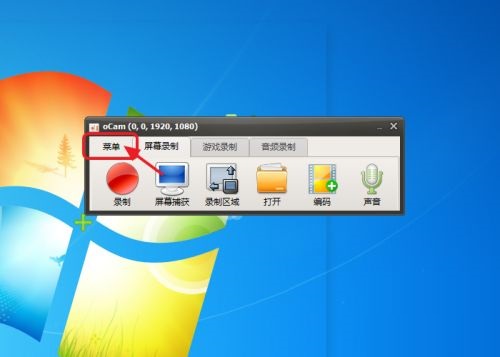
2.然后在菜单里点击【选项】(如图所示)。

3.接着我们进入【设置】页面,点击【声音】(如图所示)。
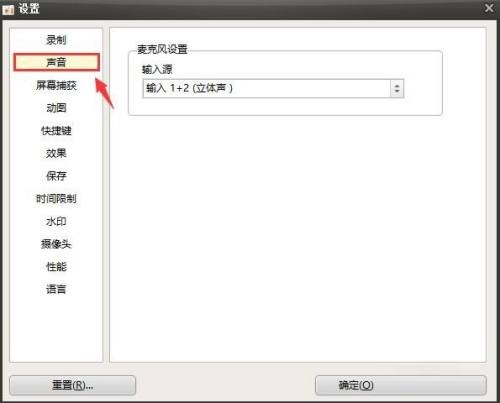
4.之后在声音设置里,找到【麦克风设置】,点击【输入源】下拉后选择任意输入源(如图所示)。
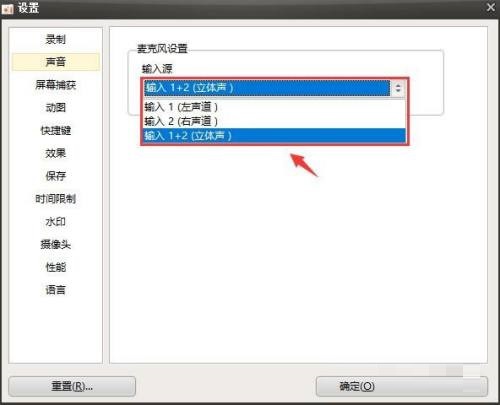
5.最后我们点击【确定】就可以了(如图所示)。
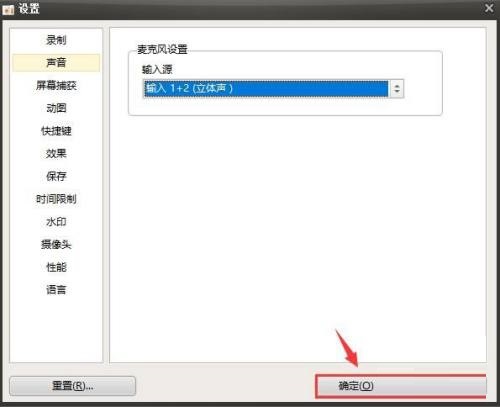
以上就是小编给大家带来的ocam怎么设置麦克风输入源的全部内容,希望能够帮助到大家哦。